Вам понадобится
- DATA-кабель, Bluetooth адаптер, инфракрасный адаптер (IrDA), кардридер.
Инструкция
1
Включите компьютер и телефон, к одному из USB выходов компьютера подключите DATA-кабель, Bluetooth адаптер или инфракрасный адаптер. DATA-кабель может идти в комплекте с телефоном, так же, как и диск с драйверами. Bluetooth адаптер или инфракрасный адаптер придется приобретать отдельно. Также для инфракрасного адаптера, если его нет в комплекте, купите USB удлинитель. На данном этапе может потребоваться установка драйверов для адаптеров.

2
Когда драйвера будут установлены, и компьютер уведомит, что устройство готово к работе, можно переходить к работе с телефоном. Подключите разъем DATA-кабеля к телефону, при использовании инфракрасного адаптера положите телефон рядом с ним, направив окно инфракрасного порта телефона на адаптер, соединение произойдет автоматически. Если для соединения используете Bluetooth адаптер, включите Bluetooth на телефоне и активируйте функцию поиска устройств. Когда устройство - компьютер - будет найдено, потребуется подтвердить соединение.

3
Теперь возьмите диск с драйверами для телефона и установите необходимый драйвер, а также программу, упрощающую работу с мобильным телефоном через компьютер – PC Suite. При установке драйвера и программы следуйте инструкциям установщика. Сейчас можно перекинуть нужные вам файлы с компьютера на телефон, для этого просто потяните файл с папки компьютера в папку телефона.
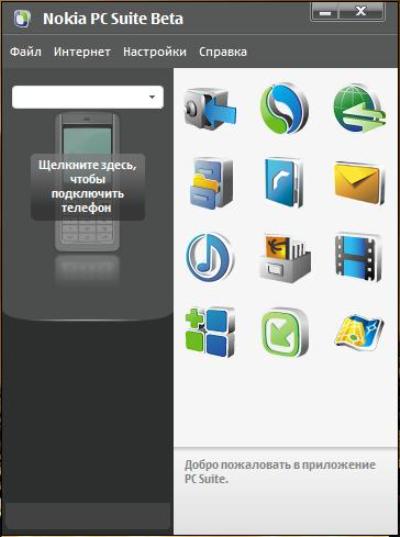
4
Есть альтернативный способ, если ничего из перечисленного нет под рукой. Если на вашем мобильном есть карта памяти, а в компьютере установлен кардридер, то просто извлекаем карту памяти из телефона и вставляем в кардридер. Теперь с картой памяти можно работать как со съемным носителем – флешкой. Скопируйте на нее нужные файлы и снова установите в телефон.

Обратите внимание
При подключении телефона с помощью канала Bluetooth будьте осторожны: это радиоканал, и ваше соединение может быть доступно другим.
Полезный совет
Файлы слишком большого размера (фотографии с большим разрешением) будут замедлять работу телефона, поэтому предварительно уменьшите их размер.
При подключении с помощью инфракрасного адаптера телефон должен находиться на расстоянии 5-15 см от адаптера.
Bluetooth адаптер поддерживает устойчивое подключение на расстоянии до 20-30 метров, так же один адаптер может одновременно работать с несколькими устройствами.
При подключении с помощью инфракрасного адаптера телефон должен находиться на расстоянии 5-15 см от адаптера.
Bluetooth адаптер поддерживает устойчивое подключение на расстоянии до 20-30 метров, так же один адаптер может одновременно работать с несколькими устройствами.













